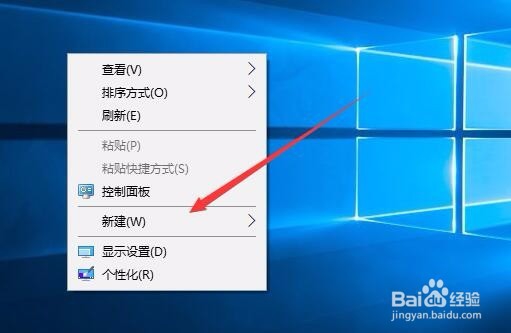1、我们在Windows10桌面空白位置点击右键,可以看到右键菜单中没有新建菜单项
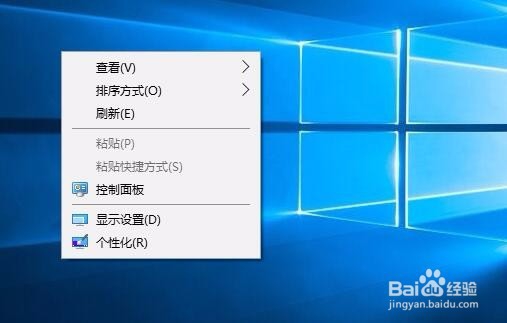
2、在Windows10系统桌面,右键点击左下角的开始按钮,在弹出菜单中选择“运行”菜单项
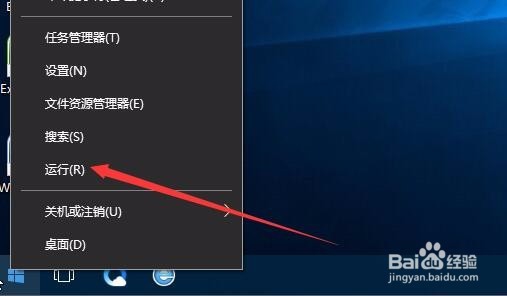
3、在打开的运行窗口中输入命令regedit,然后点击确定按钮,打开注册表编辑器。
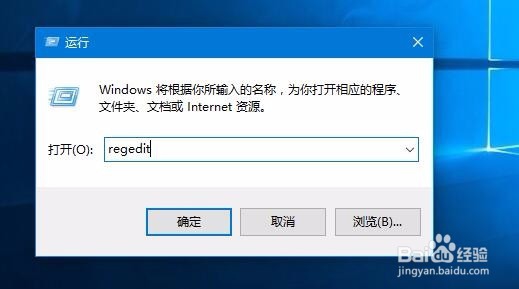
4、在打开的注册表编辑器窗口中,我们定位到HKEY_CLASSES_ROOT\Dire罕铞泱殳ctory\Background\shellex\ContextMenuHandlers注册表项

5、看一下该项下面是否有一个NEW的项,如果没有的话,右键点击ContextMenuHandlers注册表项,然后在弹出菜单中依次点击“新建/项”菜单项
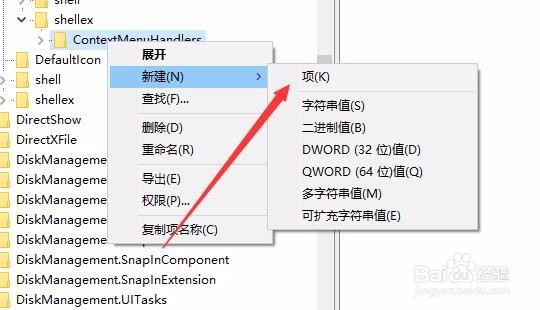
6、把新建的项重命名为New,然后点击刚刚新建的项New
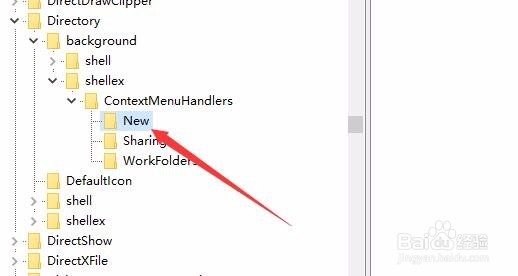
7、接着点击右侧的默认这个键值,把其数据修改为{D969A300-E7FF-11d0-A93B-00A0C90F2719},最后点击确定按钮。
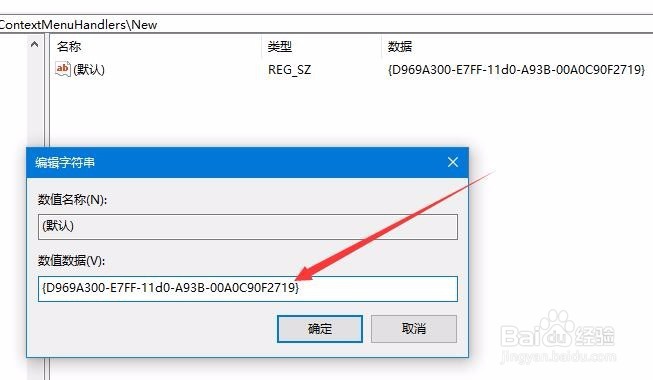
8、这时再点击右键,可以看到在右键弹出菜单中已有了新建菜单项了。